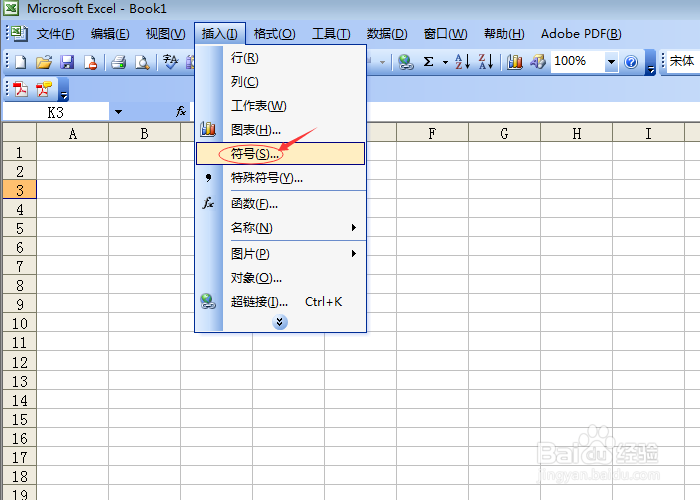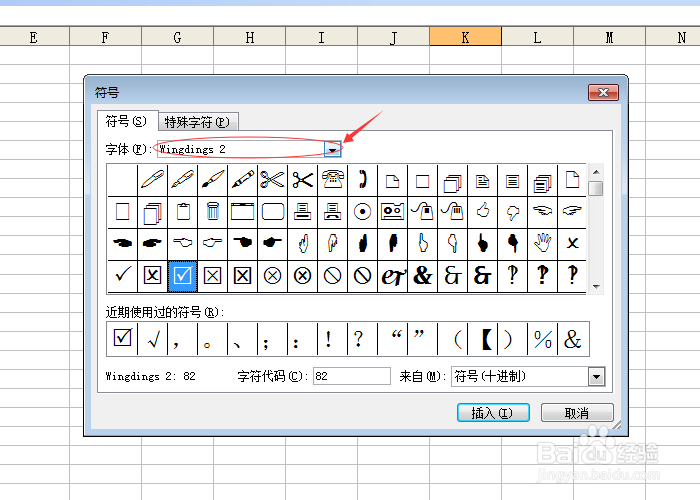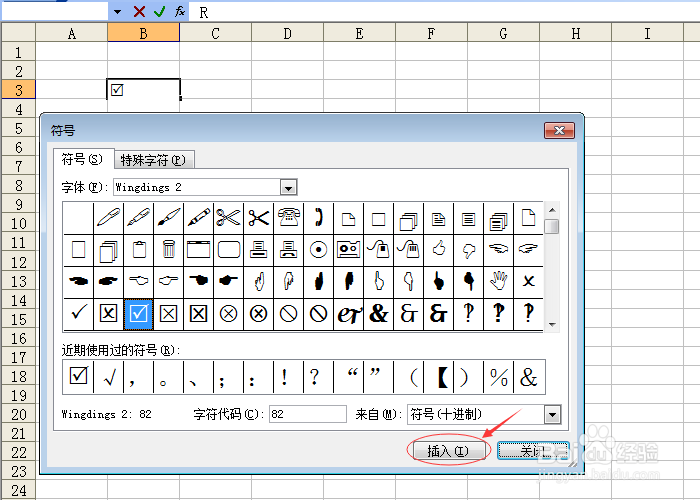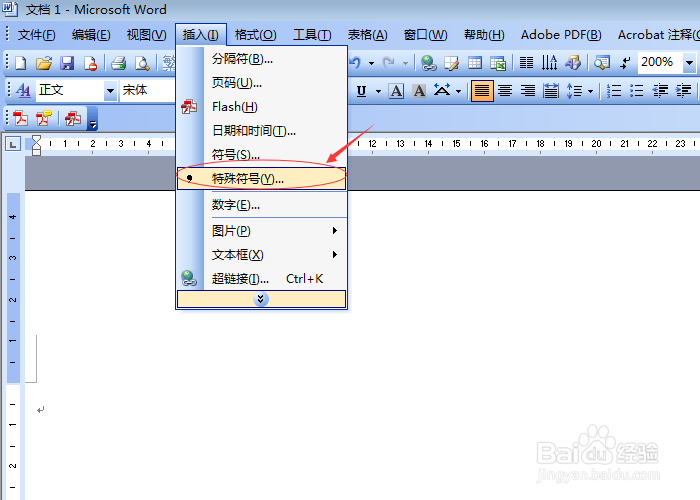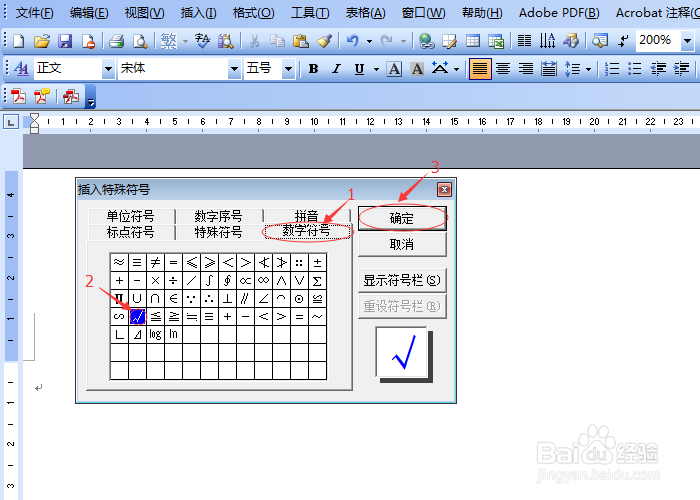怎样在word和excel中插入带边框的符号
1、我们先来看在excel中怎样插入带框的字符,这里我们以带边框的对号为例来说明。打开excel软件,选择插入菜单中的符号,如下图所示。
2、点击插入菜单中的符号以后就会弹出符号对话框,在符号对话框中选择wingdings 2字体,我们就会看到带方框的对号的选项,如下图所示。
3、选好以后点击插入按钮,就完成了插入带方框的对号的操作,这里我们将带方框的对号插入表格中左上角的B3单元格中,如下图所示。
4、那么,怎样在word中插入带框字符呢,同皱诣愚继样我们以在word文档中插入带方框的对号为例来说明怎样操作吧,如下图所示,打开word文档,点击插入菜单,在下拉菜单中选择特殊字符选项并左键单击选中。
5、点击选中以后就会弹出侑喏嵋甲插入特殊符号对话框,我们选择对话框中的数学符号就能在下面的预览窗口中看到对号,点击选中对号,然后点击确定按钮,这样就在word中首先插入了一个对号。
6、那么,插入了对号以后怎样给对号加上一个方框呢?首先我们要选中对号,接着点击格式菜单,将鼠标移动到中文版式选项,点击带圈字符选项,如下如所示。
7、点击带圈字符选项以后就会弹出如下图所示的带圈字符对话框,在下面的文字中选择对号,在圈号中选择方框,最后点击确定。
8、点击确定按钮以后就会给对号加上方框,效果如下如所示,至此我们就完成了在excel和word文档中插入带边框的字符的操作,你学会了吗,希望对你的工作有所帮助,谢谢!
声明:本网站引用、摘录或转载内容仅供网站访问者交流或参考,不代表本站立场,如存在版权或非法内容,请联系站长删除,联系邮箱:site.kefu@qq.com。
阅读量:55
阅读量:76
阅读量:81
阅读量:57
阅读量:76